ಪರಿವಿಡಿ
ನಿಮ್ಮ ತ್ವರಿತ ಉತ್ತರ:
ಟೆಲಿಗ್ರಾಮ್ ಚಾನೆಲ್ಗಳಿಂದ ನಿಮ್ಮನ್ನು ಅನಿರ್ಬಂಧಿಸಲು, ಮೊದಲು ಟೆಲಿಗ್ರಾಮ್ ಖಾತೆಯನ್ನು ರಚಿಸಿ ಮತ್ತು ಆ ಟೆಲಿಗ್ರಾಮ್ ಖಾತೆಯನ್ನು ಬಳಸಿಕೊಂಡು ಆ ಚಾನಲ್ ಅನ್ನು ಪುನಃ ಸೇರಿರಿ.
ಇನ್ನೊಂದು ರೀತಿಯಲ್ಲಿ, ನೀವು ಟೆಲಿಗ್ರಾಮ್ X ಅಪ್ಲಿಕೇಶನ್ ಅನ್ನು ಸ್ಥಾಪಿಸಬೇಕು (ಟೆಲಿಗ್ರಾಮ್ಗೆ ಪರ್ಯಾಯ) ಮತ್ತು ನಂತರ ನಿಮ್ಮನ್ನು ಚಾನಲ್ನಿಂದ ನಿರ್ಬಂಧಿಸಿದರೆ ನಿಮ್ಮನ್ನು ಅನಿರ್ಬಂಧಿಸಲು ಅಲ್ಲಿ ನೋಂದಾಯಿಸಿಕೊಳ್ಳಬೇಕು.
ನೀವು ಗುಂಪಿನಲ್ಲಿ ಸೇರಲು ಸಾಧ್ಯವಾಗದಿದ್ದರೆ ಟೆಲಿಗ್ರಾಮ್ ನಂತರ ಎರಡು ಕಾರಣಗಳಿರಬಹುದು, ಒಂದೋ ಗುಂಪು ನಿಮಗೆ ಗೋಚರಿಸುವುದಿಲ್ಲ ಅಥವಾ ಟೆಲಿಗ್ರಾಮ್ ಚಾನಲ್ನಿಂದ ನಿಮ್ಮನ್ನು ನಿರ್ಬಂಧಿಸಲಾಗಿದೆ.
ನಿಮಗೆ ಕಾಣಿಸದ ಟೆಲಿಗ್ರಾಮ್ ಚಾನಲ್ಗಳನ್ನು ಟೆಲಿಗ್ರಾಮ್ ಸ್ವತಃ ತೆಗೆದುಹಾಕಲಾಗುತ್ತದೆ ಅಥವಾ ಇಲ್ಲ ನಿಮ್ಮ ಟೆಲಿಗ್ರಾಮ್ ಖಾತೆಯಲ್ಲಿನ ಗೌಪ್ಯತೆ ಸೆಟ್ಟಿಂಗ್ಗಳಿಂದಾಗಿ ನಿಮಗೆ ಗೋಚರಿಸುತ್ತದೆ.
ಟೆಲಿಗ್ರಾಮ್ ಚಾನಲ್ನಲ್ಲಿ ನಿಮ್ಮನ್ನು ನಿರ್ಬಂಧಿಸಿದರೆ ಆ ಗುಂಪಿಗೆ ಸೇರಲು ನೀವು ಪರ್ಯಾಯ ಅಪ್ಲಿಕೇಶನ್ ಅನ್ನು ಬಳಸಬೇಕು ಅಥವಾ ದ್ವಿತೀಯ ಟೆಲಿಗ್ರಾಮ್ ಖಾತೆಯನ್ನು ರಚಿಸಬೇಕು.
ನೀವು ಹಿಂದೆಂದೂ ಸೇರದೇ ಇರುವ ಚಾನಲ್ ಅನ್ನು ಟೆಲಿಗ್ರಾಮ್ನಲ್ಲಿ ನೋಡಲಾಗದಿದ್ದರೆ, ಸೆಟ್ಟಿಂಗ್ಗಳಿಗೆ ಹೋಗಿ ಮತ್ತು ಫಿಲ್ಟರ್ ಆಯ್ಕೆಯನ್ನು ಆಫ್ ಮಾಡಿ, ತದನಂತರ ಚಾನಲ್ ಅಥವಾ ಗುಂಪಿಗಾಗಿ ಹುಡುಕಿ. ಇದು ಎಲ್ಲಾ ರೀತಿಯ ಪ್ರೇಕ್ಷಕರಿಗೆ ಗೋಚರಿಸದ ಎಲ್ಲಾ ಚಾನಲ್ಗಳು ಅಥವಾ ಗುಂಪುಗಳನ್ನು ಅನಿರ್ಬಂಧಿಸುತ್ತದೆ.
ನೀವು ಈ ಚಾನಲ್ ಅನ್ನು ಸರಿಪಡಿಸಲು ಬಯಸಿದರೆ ನೀವು ಕೆಲವು ಪರಿಹಾರಗಳನ್ನು ಹೊಂದಿರುವಿರಿ ಟೆಲಿಗ್ರಾಮ್ನಲ್ಲಿ ಪ್ರದರ್ಶಿಸಲಾಗುವುದಿಲ್ಲ.
ಟೆಲಿಗ್ರಾಮ್ ಗುಂಪುಗಳ ಅನಿರ್ಬಂಧಕ:
UNBLOCK ನಿರೀಕ್ಷಿಸಿ, ಅದು ಕಾರ್ಯನಿರ್ವಹಿಸುತ್ತಿದೆ…ಟೆಲಿಗ್ರಾಮ್ ಗುಂಪುಗಳನ್ನು ಅನ್ಲಾಕ್ ಮಾಡುವುದು ಹೇಗೆ:
ನೀವು ಪ್ರಯತ್ನಿಸಬಹುದಾದ ಕೆಳಗಿನ ವಿಧಾನಗಳಿವೆ:
1. ಟೆಲಿಗ್ರಾಮ್ನಲ್ಲಿ ಫಿಲ್ಟರಿಂಗ್ ಅನ್ನು ಆಫ್ ಮಾಡುವುದು
ವೇಳೆನಿಮ್ಮನ್ನು ಯಾವುದೇ ಟೆಲಿಗ್ರಾಮ್ ಗುಂಪು ಅಥವಾ ಚಾನಲ್ನಲ್ಲಿ ನಿರ್ಬಂಧಿಸಲಾಗಿದೆ ಮತ್ತು ನಿಮ್ಮನ್ನು ನೀವು ಅನಿರ್ಬಂಧಿಸಲು ಬಯಸುತ್ತೀರಿ, ನೀವು ಟೆಲಿಗ್ರಾಮ್ನ ಫಿಲ್ಟರಿಂಗ್ ವೈಶಿಷ್ಟ್ಯವನ್ನು ಆಫ್ ಮಾಡಲು ಪ್ರಯತ್ನಿಸಬಹುದು. ಕೆಲವೊಮ್ಮೆ ನೀವು ಕೆಲವು ಟೆಲಿಗ್ರಾಮ್ ಗುಂಪಿನಲ್ಲಿ "ಈ ಚಾನಲ್ ಲಭ್ಯವಿಲ್ಲ" ಎಂದು ಹೇಳುವ ಸಂದೇಶವನ್ನು ನೋಡಬಹುದು. ಆದಾಗ್ಯೂ, ಟೆಲಿಗ್ರಾಮ್ನಲ್ಲಿ ಫಿಲ್ಟರಿಂಗ್ ಆಯ್ಕೆಯನ್ನು ನಿಷ್ಕ್ರಿಯಗೊಳಿಸುವುದರಿಂದ ಈ ಸಂದೇಶವನ್ನು ತೆಗೆದುಹಾಕಲಾಗುತ್ತದೆ ಮತ್ತು ನೀವು ಆ ಸಂದೇಶಗಳು ಅಥವಾ ಪೋಸ್ಟ್ಗಳನ್ನು ನೋಡಲು ಸಾಧ್ಯವಾಗುತ್ತದೆ.
ಟೆಲಿಗ್ರಾಮ್ನಲ್ಲಿ ಸೇರಲು ಚಾನಲ್ಗಳನ್ನು ಅನಿರ್ಬಂಧಿಸಲು,
🔴 ಅನುಸರಿಸಬೇಕಾದ ಹಂತಗಳು:
ಹಂತ 1: ಮೊದಲನೆಯದಾಗಿ, ಟೆಲಿಗ್ರಾಮ್ ಅಪ್ಲಿಕೇಶನ್ ತೆರೆಯಿರಿ.
ಹಂತ 2: ನಂತರ ಸೆಟ್ಟಿಂಗ್ಗಳಿಗೆ ಹೋಗಿ.
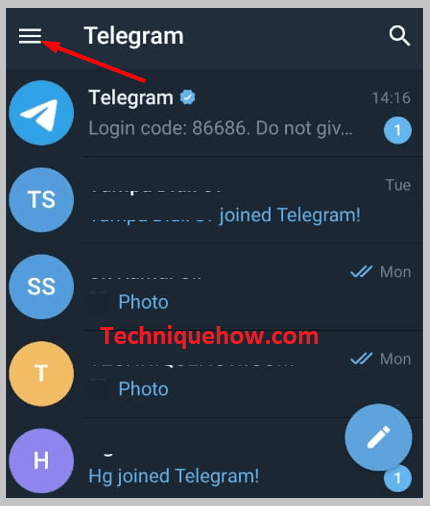
ಹಂತ 3: ಅದರ ನಂತರ, "ಸೆಟ್ಟಿಂಗ್ಗಳು" ಕ್ಲಿಕ್ ಮಾಡಿ.
ಹಂತ 4: ನಂತರ ಕೆಳಗೆ ಸ್ಕ್ರಾಲ್ ಮಾಡಿ ಮತ್ತು “ ಡಿಸೇಬಲ್ ಫಿಲ್ಟರಿಂಗ್ ” ಆಯ್ಕೆಯನ್ನು ನೋಡಿ.
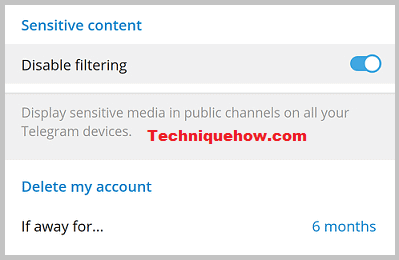
ಹಂತ 5: ಅದನ್ನು ಆನ್ ಮಾಡಲು ಸ್ಲೈಡರ್ ಅನ್ನು ಬಲಕ್ಕೆ ಸರಿಸಲು ಅದರ ಮೇಲೆ ಟ್ಯಾಪ್ ಮಾಡಿ.
ಇದು ಫಿಲ್ಟರಿಂಗ್ ಆಯ್ಕೆಯನ್ನು ಯಶಸ್ವಿಯಾಗಿ ಆಫ್ ಮಾಡುತ್ತದೆ ಆದರೆ ನೀವು ಇನ್ನೂ ಆ ಚಾನಲ್ ಅಥವಾ ಗುಂಪನ್ನು ನಮೂದಿಸಲು ಸಾಧ್ಯವಾಗದಿದ್ದರೆ ನೀವು ಅಪ್ಲಿಕೇಶನ್ ಅನ್ನು ಮರುಪ್ರಾರಂಭಿಸಲು ಅಥವಾ ನಿಮ್ಮ ಫೋನ್ ಅನ್ನು ಮರುಪ್ರಾರಂಭಿಸಲು ಪ್ರಯತ್ನಿಸಬಹುದು. ನೀವು ಮತ್ತೆ ಅಪ್ಲಿಕೇಶನ್ ಅನ್ನು ತೆರೆದಾಗ, ನೀವು ಆ ಅಲಭ್ಯ ಗುಂಪನ್ನು ನಮೂದಿಸಲು ಮತ್ತು ಅಲ್ಲಿ ಪ್ರತಿ ಪೋಸ್ಟ್ ಅನ್ನು ವೀಕ್ಷಿಸಲು ಸಾಧ್ಯವಾಗುತ್ತದೆ.
2. ಟೆಲಿಗ್ರಾಮ್ X ಅನ್ನು ಬಳಸುವುದು – Android ನಲ್ಲಿ ಅನಿರ್ಬಂಧಿಸಿ
ಹೇಗಾದರೂ ಮೇಲಿನ ಆಯ್ಕೆಯನ್ನು ಮಾಡದಿದ್ದರೆ' ನಿಮಗಾಗಿ ಕೆಲಸ ಮಾಡುವುದಿಲ್ಲ ನಂತರ ಇದನ್ನು ಪ್ರಯತ್ನಿಸಿ. ಟೆಲಿಗ್ರಾಮ್ ಎಕ್ಸ್ ಅಪ್ಲಿಕೇಶನ್ ಎಂದು ಕರೆಯಲ್ಪಡುವ ಅಪ್ಲಿಕೇಶನ್ ಇದೆ. ಈ ಅಪ್ಲಿಕೇಶನ್ ಟೆಲಿಗ್ರಾಮ್ ಅಪ್ಲಿಕೇಶನ್ಗೆ ಪರ್ಯಾಯವಾಗಿದೆ ಮತ್ತು ಇದು ಹೆಚ್ಚಿನ ವೇಗ, ಪ್ರಾಯೋಗಿಕ ಮತ್ತು ಹೊಸ ವೈಶಿಷ್ಟ್ಯಗಳು ಮತ್ತು ಸ್ಲಿಕ್ಕರ್ ಅನಿಮೇಷನ್ಗಳನ್ನು ಹೊಂದಿದೆ ಎಂದು ಹೇಳಿಕೊಳ್ಳುತ್ತದೆ.
ನೀವು ಬಯಸಿದರೆನಿರ್ದಿಷ್ಟ ಗುಂಪು ಅಥವಾ ಚಾನಲ್ನಿಂದ ನಿಮ್ಮನ್ನು ಅನಿರ್ಬಂಧಿಸಲು ಈ ಅಪ್ಲಿಕೇಶನ್ ಅನ್ನು ಬಳಸಿ, ಟೆಲಿಗ್ರಾಮ್ X ಅಪ್ಲಿಕೇಶನ್ನ ಗೌಪ್ಯತೆ ಟ್ಯಾಬ್ಗೆ ಹೋಗುವ ಮೂಲಕ ನೀವು ಇದನ್ನು ಮಾಡಬಹುದು. ನೀವು ಮಾಡಬೇಕಾಗಿರುವುದು " ವಿಷಯ ನಿರ್ಬಂಧಗಳನ್ನು ನಿರ್ಲಕ್ಷಿ " ಆಯ್ಕೆಯನ್ನು ಆಫ್ ಮಾಡುವುದು.
ಗಮನಿಸಿ: "ವಿಷಯ ನಿರ್ಬಂಧಗಳನ್ನು ನಿರ್ಲಕ್ಷಿಸು" ಆಯ್ಕೆಯು ನಿಮಗೆ ಮಾತ್ರ ಲಭ್ಯವಿರುತ್ತದೆ. ಅಪ್ಲಿಕೇಶನ್ ಅನ್ನು ನೇರವಾಗಿ ಗೂಗಲ್ ಪ್ಲೇ ಸ್ಟೋರ್ನಿಂದ ಡೌನ್ಲೋಡ್ ಮಾಡದಿದ್ದರೆ. ಈ ಆಯ್ಕೆಯನ್ನು ಹೊಂದಲು ನೀವು ಈ ಆಯ್ಕೆಯನ್ನು ಪಡೆಯಲು APK ಮೂಲಕ ಈ ಅಪ್ಲಿಕೇಶನ್ ಅನ್ನು ಡೌನ್ಲೋಡ್ ಮಾಡಿಕೊಳ್ಳಬೇಕು ಮತ್ತು ಸ್ಥಾಪಿಸಬೇಕು.
ಟೆಲಿಗ್ರಾಮ್ನಲ್ಲಿ ಗೋಚರಿಸದ ಚಾನಲ್ಗಳನ್ನು ಹುಡುಕಲು,
🔴 ಅನುಸರಿಸಬೇಕಾದ ಹಂತಗಳು:
ಹಂತ 1: ಮೊದಲನೆಯದಾಗಿ, ನಿಮ್ಮ Android ನಲ್ಲಿ Telegram X ಅಪ್ಲಿಕೇಶನ್ ಅನ್ನು ಸ್ಥಾಪಿಸಿ.
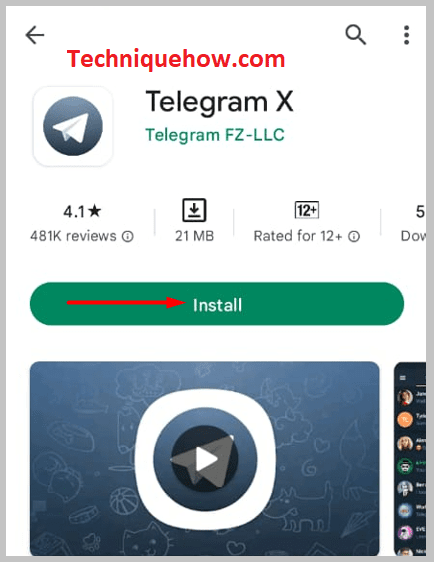
ಹಂತ 2: ನಂತರ ಅಪ್ಲಿಕೇಶನ್ ತೆರೆಯಿರಿ ಮತ್ತು ಸೆಟ್ಟಿಂಗ್ಗಳಿಗೆ ಹೋಗಿ.
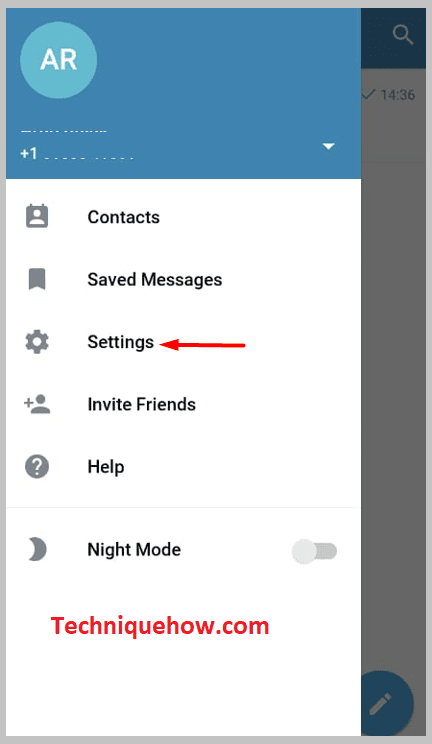
ಹಂತ 3: ಅದರ ನಂತರ ಅಪ್ಲಿಕೇಶನ್ ಸೆಟ್ಟಿಂಗ್ಗಳಿಂದ “ಇಂಟರ್ಫೇಸ್” ಅನ್ನು ಟ್ಯಾಪ್ ಮಾಡಿ.
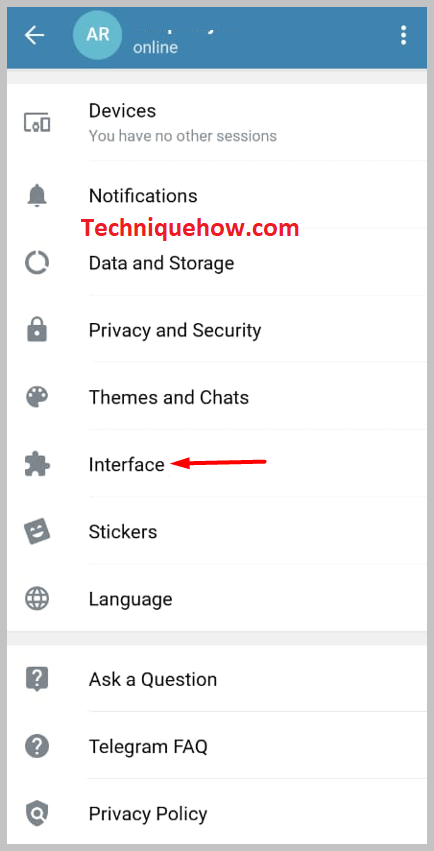
ಹಂತ 4: ನಂತರ “ಚಾಟ್ಗಳು” ಆಯ್ಕೆಯನ್ನು ಟ್ಯಾಪ್ ಮಾಡಿ.
ಹಂತ 5: ಅಂತಿಮವಾಗಿ “ ವಿಷಯ ನಿರ್ಬಂಧಗಳನ್ನು ನಿರ್ಲಕ್ಷಿಸು ಎಂದು ಹೇಳುವ ಆಯ್ಕೆಯನ್ನು ಕ್ಲಿಕ್ ಮಾಡಿ ಸ್ಲೈಡರ್ ಅನ್ನು ಎಡಕ್ಕೆ ಸರಿಸಲು ಮತ್ತು ಆ ವೈಶಿಷ್ಟ್ಯವನ್ನು ನಿಷ್ಕ್ರಿಯಗೊಳಿಸಲು ” ಗುಂಪು, ನಂತರ ನೀವು Nicegram ಎಂದು ಕರೆಯಲ್ಪಡುವ ಅಪ್ಲಿಕೇಶನ್ನೊಂದಿಗೆ ಇದನ್ನು ಸುಲಭವಾಗಿ ಮಾಡಬಹುದು. ಈ ಅಪ್ಲಿಕೇಶನ್ ಬಳಸಲು ಉಚಿತವಾಗಿದೆ ಮತ್ತು ಆಪಲ್ ಆಪ್ ಸ್ಟೋರ್ ಮೂಲಕ ಸುಲಭವಾಗಿ ಡೌನ್ಲೋಡ್ ಮಾಡಬಹುದು. Nicegram ತನ್ನ ಬಳಕೆದಾರರಿಗೆ ನಿರ್ಬಂಧಿಸಲಾದ ಚಾಟ್ಗಳು ಮತ್ತು ಚಾನೆಲ್ಗಳನ್ನು ಅನಿರ್ಬಂಧಿಸಲು ವೈಶಿಷ್ಟ್ಯವನ್ನು ನೀಡುತ್ತದೆ.
Nicegram ನ ಹಲವಾರು ಇತರ ವೈಶಿಷ್ಟ್ಯಗಳೂ ಸೇರಿವೆ.ಕೆಳಗಿನವುಗಳು:
◘ ನೀವು ಚಾಟ್ಗಳಿಗಾಗಿ ಫೋಲ್ಡರ್ಗಳನ್ನು ಮಾಡಬಹುದು.
◘ ನಿರ್ಬಂಧಿಸಲಾದ ಚಾಟ್ಗಳು ಮತ್ತು ಚಾನಲ್ಗಳನ್ನು ಅನಿರ್ಬಂಧಿಸಿ.
◘ ನೀವು ಲೇಖಕರಿಲ್ಲದೆ ಸಂದೇಶಗಳು ಅಥವಾ ಪೋಸ್ಟ್ಗಳನ್ನು ಫಾರ್ವರ್ಡ್ ಮಾಡಬಹುದು.
7 ಖಾತೆಗಳನ್ನು ಮಾಡಬಹುದು . ಆದಾಗ್ಯೂ, ನೀವು Nicegram ನಲ್ಲಿ ಕೆಲವು ನಿರ್ಬಂಧಿಸಲಾದ ಚಾಟ್ಗಳನ್ನು ಪ್ರವೇಶಿಸಬಹುದು. ಆಪ್ ಸ್ಟೋರ್ ಮಾರ್ಗಸೂಚಿಗಳ ಕಾರಣದಿಂದಾಗಿ, Nicegram ಅಪ್ಲಿಕೇಶನ್ನ ಹೊರಗೆ ಈ ಅನಿರ್ಬಂಧಿಸುವ ವೈಶಿಷ್ಟ್ಯವನ್ನು ನೀವು ಬಳಸಬೇಕೆಂದು ಸಲಹೆ ನೀಡಲಾಗುತ್ತದೆ. Nicegram ವೆಬ್ಸೈಟ್ನಲ್ಲಿ ನೀವು ಈ ವೈಶಿಷ್ಟ್ಯವನ್ನು ಸುಲಭವಾಗಿ ಬಳಸಬಹುದು.ನಿಮ್ಮ iPhone ನಲ್ಲಿ ಟೆಲಿಗ್ರಾಮ್ ಗುಂಪುಗಳು ಅಥವಾ ಚಾನಲ್ಗಳಿಂದ ನಿಮ್ಮನ್ನು ಅನಿರ್ಬಂಧಿಸಲು ಹಂತಗಳನ್ನು ಅನುಸರಿಸಿ:
🔴 ಅನುಸರಿಸಲು ಕ್ರಮಗಳು:
ಹಂತ 1: ಮೊದಲನೆಯದಾಗಿ, Nicegram ವೆಬ್ಸೈಟ್ಗೆ ಭೇಟಿ ನೀಡಿ.
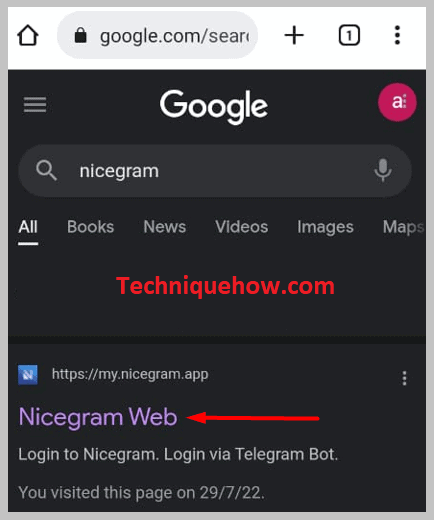
ಹಂತ 2: ನಂತರ ಅಲ್ಲಿ ನಿಮ್ಮ ಟೆಲಿಗ್ರಾಮ್ ಖಾತೆಗೆ ಲಾಗಿನ್ ಮಾಡಿ.
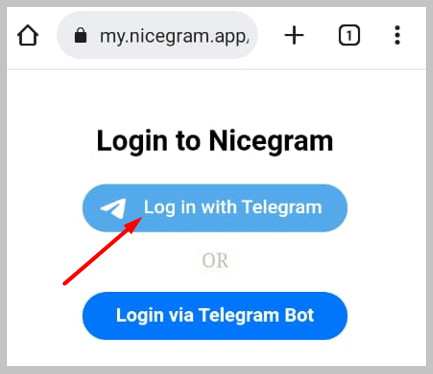
ಹಂತ 3: ನಂತರ ಸೆಟ್ಟಿಂಗ್ಗಳಿಗೆ ಹೋಗಿ.
ಹಂತ 4: ಅದರ ನಂತರ, ನಿಮ್ಮ ಮುಂದೆ ವಯಸ್ಸಿನ ದೃಢೀಕರಣವನ್ನು ಕೇಳುವ ಎರಡು ಆಯ್ಕೆಗಳನ್ನು ಟಾಗಲ್ ಮಾಡಿ ಮತ್ತು ವಿಷಯ ಅನುಮತಿ.
ಸಹ ನೋಡಿ: Facebook ನಲ್ಲಿ ಖಾತೆ ನಿರ್ಬಂಧವನ್ನು ತೆಗೆದುಹಾಕುವುದು ಹೇಗೆ & ಜಾಹೀರಾತುಗಳು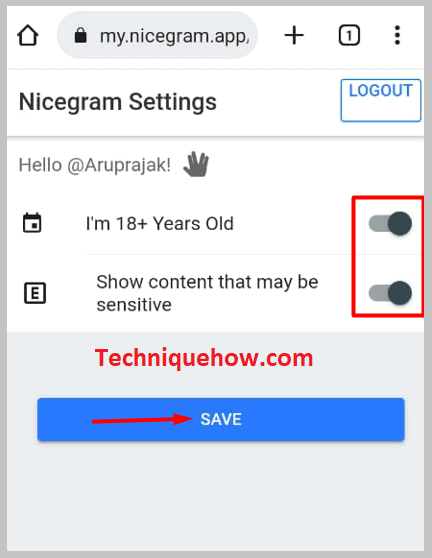
ಹಂತ 5: ಒಮ್ಮೆ ನೀವು ಈ ಆಯ್ಕೆಗಳನ್ನು ಆನ್ ಮಾಡಿದಾಗ, "ಉಳಿಸು" ಕ್ಲಿಕ್ ಮಾಡಿ.
ಈಗ Nicegram ಅನ್ನು ಮರುಪ್ರಾರಂಭಿಸಿ ಮತ್ತು ಅದು ಮುಗಿದಿದೆ.
4. ಹೊಸ ಟೆಲಿಗ್ರಾಮ್ ಖಾತೆಯನ್ನು ರಚಿಸಿ & ಚಾನಲ್ ಅನ್ನು ಮರುಸೇರ್ಪಡೆ ಮಾಡಿ
ಹೊಸ ಚಾನಲ್ ರಚಿಸುವ ಮೂಲಕ ಟೆಲಿಗ್ರಾಮ್ ಚಾನಲ್ ಅಥವಾ ಗುಂಪಿನಿಂದ ನಿಮ್ಮನ್ನು ಅನಿರ್ಬಂಧಿಸಲು ಮತ್ತೊಂದು ಆಯ್ಕೆಯಾಗಿದೆ. ನೀವು ಇನ್ನೊಂದು ಫೋನ್ ಸಂಖ್ಯೆಯನ್ನು ಹೊಂದಿದ್ದರೆ ಅದೇ ಸಾಧನದಲ್ಲಿ ನೀವು ಸುಲಭವಾಗಿ ಹೊಸ ಟೆಲಿಗ್ರಾಮ್ ಖಾತೆಯನ್ನು ರಚಿಸಬಹುದು ಮತ್ತು ಆ ಚಾನಲ್ಗೆ ಸೇರಬಹುದುಅಥವಾ ನೀವು ರಚಿಸಿದ ಹೊಸ ಖಾತೆಯಿಂದ ಮತ್ತೆ ಗುಂಪು ಮಾಡಿ.
ನಿಮ್ಮನ್ನು ಅನಿರ್ಬಂಧಿಸಲು ಇದು ಸುಲಭವಾದ ಮಾರ್ಗಗಳಲ್ಲಿ ಒಂದಾಗಿದೆ. ನಿಮ್ಮ ಅಸ್ತಿತ್ವದಲ್ಲಿರುವ ಖಾತೆಯನ್ನು ಸಹ ನೀವು ಅಳಿಸಬಹುದು ಮತ್ತು ನಂತರ ಹೊಸದನ್ನು ರಚಿಸಬಹುದು.
ಆದ್ದರಿಂದ, ಹೊಸ ಟೆಲಿಗ್ರಾಮ್ ಖಾತೆಯನ್ನು ರಚಿಸುವ ಮೂಲಕ ನೀವು ಟೆಲಿಗ್ರಾಮ್ ಚಾನಲ್ನಿಂದ ನಿರ್ಬಂಧಿಸುವ ನಿಮ್ಮ ಸಮಸ್ಯೆಯಿಂದ ನಿಮ್ಮನ್ನು ಮರಳಿ ಪಡೆಯಬಹುದು.
ಟೆಲಿಗ್ರಾಮ್ ಚಾನೆಲ್ ನಿರ್ಬಂಧಿಸಿದರೆ ನಿಮ್ಮನ್ನು ಅನಿರ್ಬಂಧಿಸಲು,
ಸಹ ನೋಡಿ: ಫೇಸ್ಬುಕ್ನಲ್ಲಿ ನಿಮ್ಮನ್ನು ಅನಿರ್ಬಂಧಿಸುವುದು ಹೇಗೆ🔴 ಅನುಸರಿಸಬೇಕಾದ ಕ್ರಮಗಳು:
ಹಂತ 1: ಮೊದಲನೆಯದು ಎಲ್ಲಾ, ಟೆಲಿಗ್ರಾಮ್ ಅಪ್ಲಿಕೇಶನ್ ತೆರೆಯಿರಿ.
ಹಂತ 2: " ಸೆಟ್ಟಿಂಗ್ಗಳು " ಮೇಲೆ ಕ್ಲಿಕ್ ಮಾಡಿ ಮತ್ತು ನಿಮ್ಮ ಅಸ್ತಿತ್ವದಲ್ಲಿರುವ ಖಾತೆಯಿಂದ ಲಾಗ್ ಔಟ್ ಮಾಡಿ ಅಥವಾ ಖಾತೆಯನ್ನು ಅಳಿಸಿ.
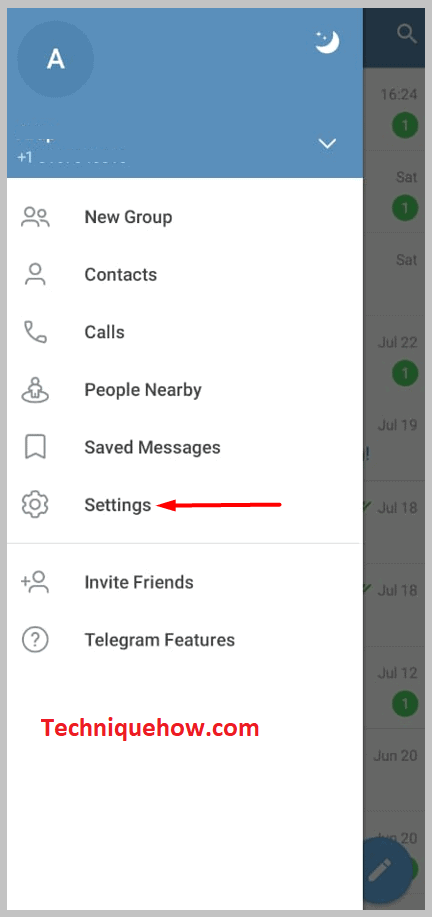
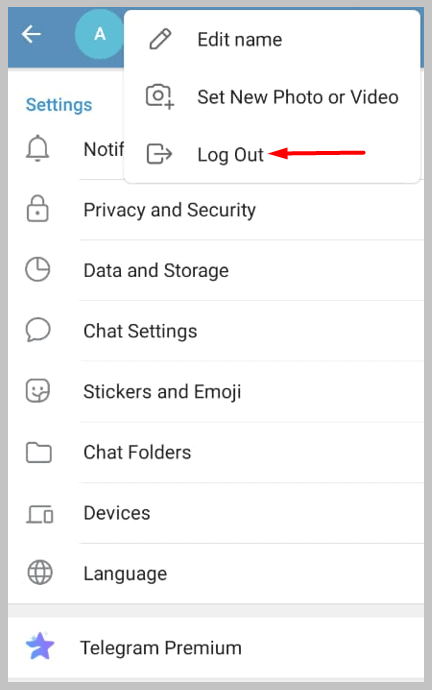
ಹಂತ 3: ಅದರ ನಂತರ ಬೇರೆ ಫೋನ್ ಸಂಖ್ಯೆಯನ್ನು ಬಳಸಿಕೊಂಡು ಹೊಸ ಟೆಲಿಗ್ರಾಮ್ ಖಾತೆಯನ್ನು ರಚಿಸಿ ಮತ್ತು ಇನ್ನೊಂದು ಖಾತೆಯನ್ನು ಸೇರಿಸಿ.
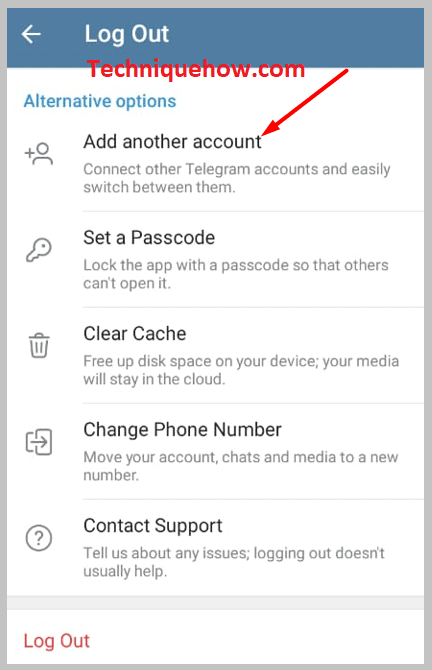
ಹಂತ 4: ಒಮ್ಮೆ ನಿಮ್ಮ ಹೊಸ ಖಾತೆಯನ್ನು ರಚಿಸಿದ ನಂತರ, ನಿಮ್ಮನ್ನು ನಿರ್ಬಂಧಿಸಿದ ಗುಂಪು ಅಥವಾ ಚಾನಲ್ಗಾಗಿ ಹುಡುಕಿ.
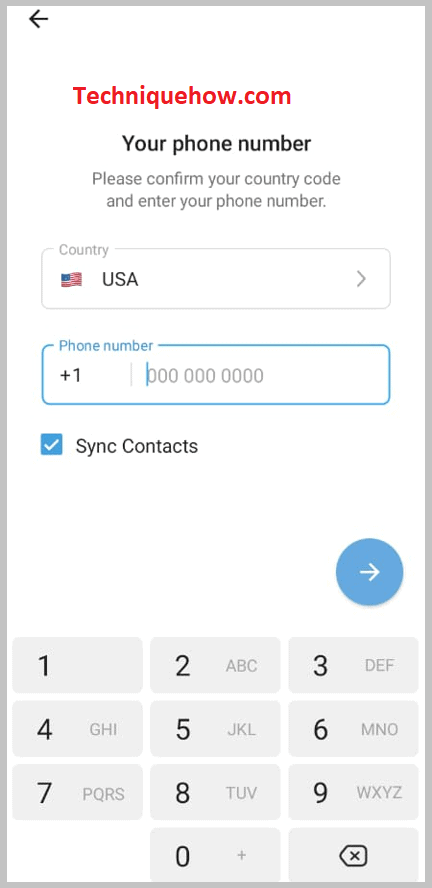
ಹಂತ 5: ನೀವು ಹೊಂದಿರುವ ಹೊಸ ಖಾತೆಯಿಂದ ಆ ಗುಂಪಿಗೆ ಮತ್ತೆ ಸೇರಿಕೊಳ್ಳಿ ಇದೀಗ ರಚಿಸಲಾಗಿದೆ.
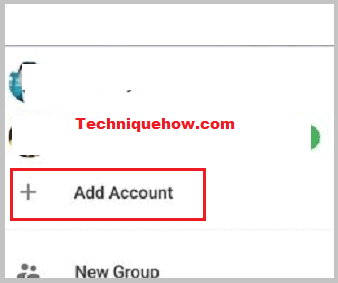
ಹೊಸ ಖಾತೆಯನ್ನು ರಚಿಸುವ ಮೂಲಕ ನೀವು ಯಾವುದೇ ಟೆಲಿಗ್ರಾಮ್ ಚಾನಲ್ನಿಂದ ನಿಮ್ಮನ್ನು ಅನ್ಲಾಕ್ ಮಾಡಿಕೊಳ್ಳುತ್ತೀರಿ.
